Kun luot useita käyttäjiä tai asetat salasananJos sinulla on Windows-käyttäjätili, sinun on annettava salasana joka kerta, kun kirjaudut Windowsiin. Tämä ominaisuus lisää suojauskerroksen käyttäjätilien käyttöoikeuksiin, mutta se pyytää sinua antamaan käyttäjätilin salasanan joka kerta, kun käynnistät tietokoneen. Saatat tietää, että sekä Windows 7 että Windows 8 sallivat käyttäjän kirjautua suoraan Windowsiin antamatta salasanaa. Advanced User Accounts -ohjauspaneelin (netplwiz) avulla voit helposti poistaa salasanan käytöstä kirjautumalla Windows-valintaan. Tämän apuohjelman avulla järjestelmänvalvoja voi myös määrittää salasanansa kirjautuakseen automaattisesti tililleen ilman, että sinun on annettava salasana. Siitä huolimatta automaattisen kirjautumisen ominaisuuden käyttöönotto tekee salasanalla suojatusta käyttäjätilistä alttiita ulkoisille hyökkäyksille.
Windows ei tarjoa helppoa tapaa asettaakuinka monta kertaa haluat kirjautua sisään automaattisesti salasanasuojatulle tilille. Se on mahdollista, mutta se voidaan tehdä vain luomalla AutoLogonCount-niminen rekisteriarvo kohtaan HKEY_LOCAL_MACHINESoftwareMicrosoftWindows NTCurrentVersionWinlogon. Kuitenkin, kuten aina, kolmannen osapuolen sovellus on käytettävissä tämän vaihtoehdon puutteen hoitamiseksi. Tänään kompastuimme nimeltä sovellus IntelliAdmin, jonka avulla voit ottaa käyttöön salasanalla suojattujen käyttäjätilien automaattisen kirjautumisen, sekä määrittää, kuinka monta kertaa haluat kirjautua sisään Windowsiin ilman salasanaa.
Lyhyesti sanottuna, tämä apuohjelma määrittää automaattisestisekä edistyneiden käyttäjätilien ohjauspaneelin että Windowsin rekisterin avulla käyttäjät voivat kirjautua sisään tililleen ilman, että sinun on annettava salasanaa, vain käyttäjän määrittelemän kerran.
Jos haluat asettaa automaattisen kirjautumisen, valitse Ota automaattinen käyttöönKirjaudu sisään ja kirjoita tilin tiedot, mukaan lukien käyttäjätunnus ja salasana. Napsauta sitten alareunassa Enable Limit ja kirjoita kuinka monta kertaa haluat kirjautua sisään kirjoittamatta salasanaa. Ota asetukset käyttöön napsauttamalla Käytä.

Jos käytät sovellusta automaattiseen käyttöönkirjaudu sisään, muista, että tämä ominaisuus toimii vain salaamattomalla käyttäjätilin salasanalla. IntelliAdmin toimii sekä Windows XP: n, Windows 2003: n, Windows Vistan, Windows 7: n että Windows 8: n 32- ja 64-bittisissä versioissa.
Lataa IntelliAdmin



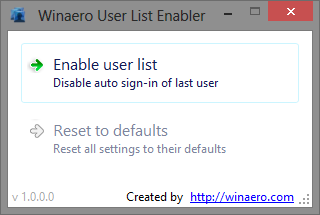









Kommentit